Kazalo
V tem vodniku vam bomo predstavili korake za odpravo napake omrežja Twitch 2000 v operacijskem sistemu Windows.
Twitch TV je platforma za pretakanje videoposnetkov v živo, ki uporabnikom omogoča gledanje spletnih videoposnetkov ali pretakanje videoposnetkov z drugimi ljudmi za vsebine, ki zajemajo igre, zabavo, šport, glasbo in drugo.
V zadnjem času se pojavljajo poročila o omrežni napaki Twitch 2000, ki se pojavi, ko se brskalnik ne more povezati s strežniki Twitch. Ker se težava lahko pojavi iz različnih razlogov, ta vodnik vsebuje podrobna navodila za njeno odpravo.
Kako popraviti napako omrežja Twitch 2000.
Preden nadaljujete s spodnjimi metodami, uporabite te korake in preverite, ali se težava nadaljuje:
- Preverite internetno povezavo: Omrežne napake na Twitchu ali drugih platformah običajno kažejo na slabo internetno povezavo, zato se pred nadaljevanjem prepričajte, da je vaša internetna povezava dobra in da se lahko brez težav povežete z drugimi spletnimi mesti ali platformami. Odklopite povezavo VPN: Če ste v internet povezani prek storitve VPN, jo odklopite ali poskusite z drugim strežnikom VPN. Ponovno nalaganje strani or Ponovni zagon brskalnika: pridržite . Sprememba in kliknite tipko Ponovno polnjenje gumb
 ponovno naložite stran ali znova zaženite brskalnik. Ponovno zaženite modem/usmerjevalnik: Včasih lahko težave z internetno povezavo odpravite, če modem za 1-2 minuti izključite iz napajanja in ga ponovno priključite. drug brskalnik. Ponovno zaženite računalnik.
ponovno naložite stran ali znova zaženite brskalnik. Ponovno zaženite modem/usmerjevalnik: Včasih lahko težave z internetno povezavo odpravite, če modem za 1-2 minuti izključite iz napajanja in ga ponovno priključite. drug brskalnik. Ponovno zaženite računalnik.
- Metoda 1. Onemogočite razširitve Ad-Blocker.Metoda 2. Počistite predpomnilnik brskalnika.Metoda 3. Odprite Twitch v načinu inkognito.Metoda 4. Uporabite Twitch Desktop Client.Metoda 5. Onemogočite ali odstranite protivirusni program tretje osebe.Metoda 6. Onemogočite IPv6 in nastavite DNS po meri.Druge metode za odpravo 2000 omrežne napake na Twitch.
Metoda 1. Odpravite napako Twitch Network 2000 z onemogočanjem razširitev Ad-Blocker.
Twitch je nedavno sprejel ukrepe, s katerimi uporabnikom preprečuje blokiranje oglasov med uporabo platforme. Če uporabljate blokator oglasov, ga boste najverjetneje onemogočili.
1. Zagon Chrome * in kliknite na Gumb Več (tri pike) v zgornjem desnem kotu zaslona.
Opombe:
-
- In Firefox pojdite na meni gumb
 , kliknite Dodatki in teme in izberite Razširitve . V brskalniku Edge kliknite na Več (tri pike) v zgornjem desnem kotu in izberite Razširitve.
, kliknite Dodatki in teme in izberite Razširitve . V brskalniku Edge kliknite na Več (tri pike) v zgornjem desnem kotu in izberite Razširitve.
- In Firefox pojdite na meni gumb
2. Izberite Več orodij iz kontekstnega menija in nato kliknite na Razširitve .
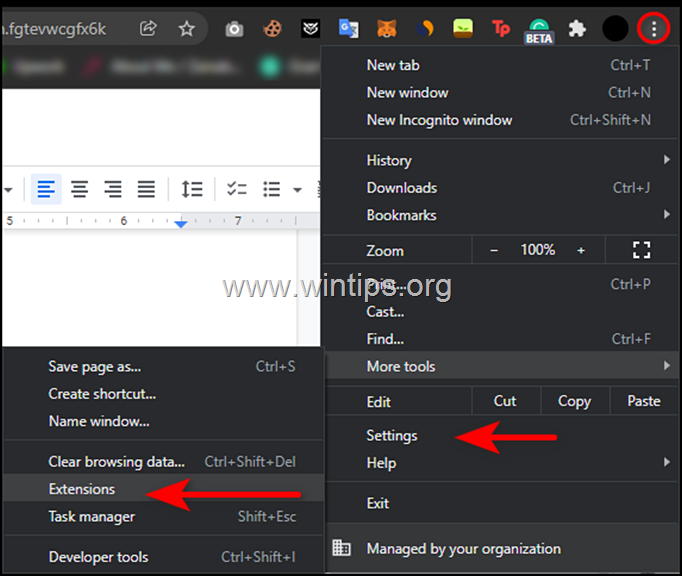
3. Onemogočite vse Blokator oglasov (npr. AdBlocker, AdBlock Plus, uBlock Origin itd.), tako da preklopite na OFF in nato ponovni zagon vaš brskalnik.
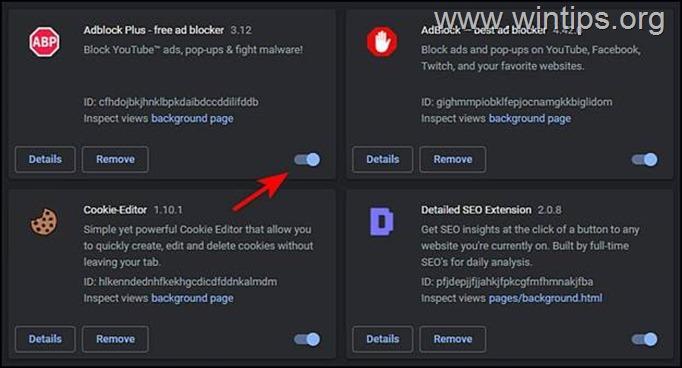
Metoda 2. Izbriši predpomnilnik brskalnika.
1. Zagon Chrome in kliknite na Gumb Več (tri pike) v zgornjem desnem kotu okna.
Opombe:
-
- In Firefox pojdite na meni gumb
 , kliknite Nastavitve, izberite Zasebnost in varnost na levi in na Piškotki in podatki o spletnem mestu kliknite na razdelek Očistite podatke. Na spletnem mestu Rob kliknite na Več (tri pike) v zgornjem desnem kotu in izberite Nastavitve. Nato izberite Zasebnost, iskanje in storitve in v razdelku Clear browsing data (Izbriši podatke o brskanju) kliknite Izberite, kaj želite počistiti gumb poleg "Izbriši podatke o brskanju zdaj".
, kliknite Nastavitve, izberite Zasebnost in varnost na levi in na Piškotki in podatki o spletnem mestu kliknite na razdelek Očistite podatke. Na spletnem mestu Rob kliknite na Več (tri pike) v zgornjem desnem kotu in izberite Nastavitve. Nato izberite Zasebnost, iskanje in storitve in v razdelku Clear browsing data (Izbriši podatke o brskanju) kliknite Izberite, kaj želite počistiti gumb poleg "Izbriši podatke o brskanju zdaj".
- In Firefox pojdite na meni gumb
2. S seznama razpoložljivih možnosti izberite Nastavitve .
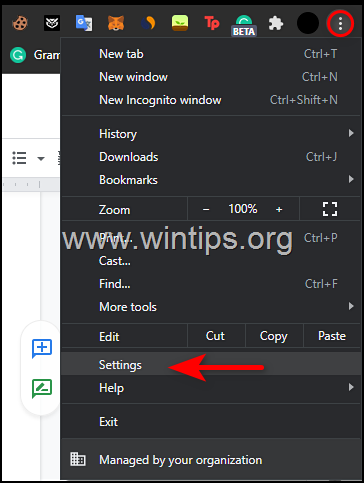
3. Izberite Varnost in zasebnost na levi plošči in nato kliknite Izbriši podatke o brskanju na desni strani.
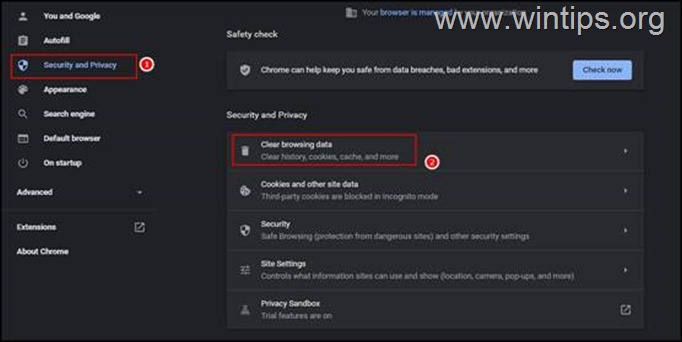
4. Označite vsa polja na voljo in kliknite na Gumb Izbriši podatke . *
Opomba: V brskalniku Edge označite vsa polja v pojavnem oknu razen . tisti, ki je proti Gesla.
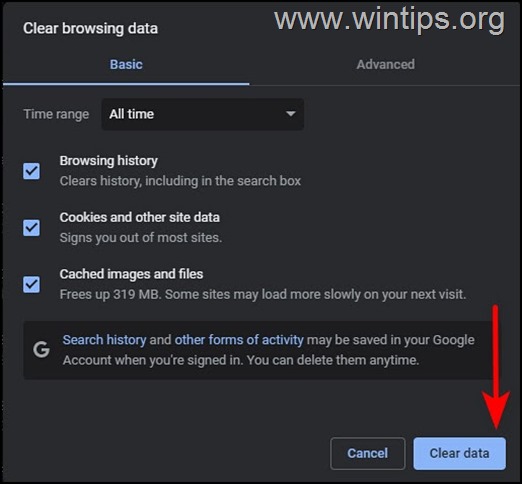
Metoda 3. Odprite Twitch v načinu inkognito.
Včasih lahko shranjeni podatki (piškotki, zgodovina itd.) spletnega mesta povzročijo težave, kot je omenjena na tem mestu. Druga metoda za rešitev napake Twitch Network Error 2000 je, da odprete twitch v novem oknu inkognito. (Ta metoda odpravlja tudi morebitne težave z razširitvami, ki lahko ovirajo delovanje spletnega mesta).
1. Če želite odpreti novo okno inkognito v brskalniku Chrome, kliknite meni s tremi pikami in izberite Novo okno Inkognito . *
Opomba: Ti koraki so enaki za vse brskalnike.
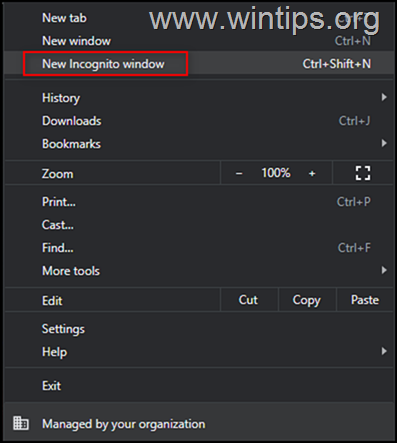
2. Zdaj poskusite Twitch uporabljati v načinu inkognito in preverite, ali je težava odpravljena.
Način 4. Uporabite namizni odjemalec Twitch.
Obstaja tudi možnost, da se težava pojavlja zaradi napake ali splošnega hrošča na strani Twitch. Če gre za ta scenarij, lahko poskusite uporabiti namizni odjemalec Twitch:
1. Pojdite na stran za prenos Twitch in izberite Prenos za Windows .
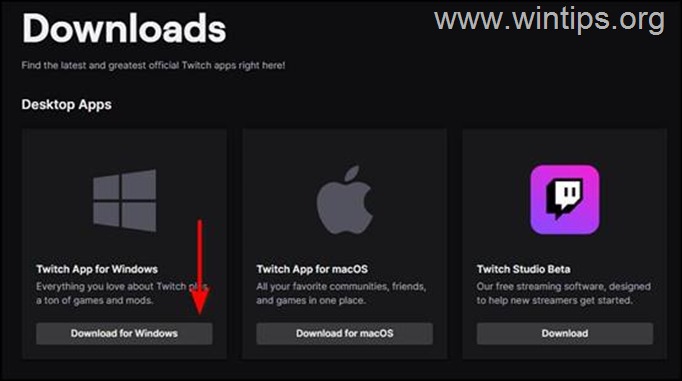
2. Ko prenesete datoteko, jo dvakrat kliknite in sledite navodilom na zaslonu, da namestitev ga.
3. Ko to storite, vnesite svoje poverilnice Twitch (uporabniško ime in geslo) in kliknite Prijavite se .
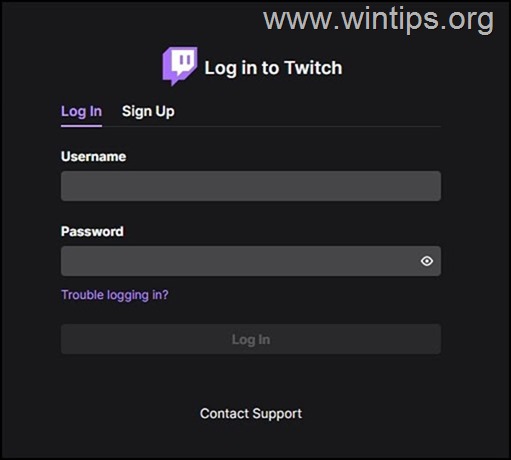
Metoda 5. Onemogočite ali odstranite protivirusni program tretje osebe.
Če uporabljate protivirusni/varnostni program tretje osebe, ga poskusite začasno onemogočiti in preverite, ali se težava nadaljuje. Če se na Twitchu še vedno pojavi napaka 2000 Network Error, poskusite popolnoma odstraniti varnostni program/zaporni zid, tako da sledite spodnjim korakom:
1. Hkrati pritisnite tipko Windows  + R za odprtje ukaznega okna za zagon.
+ R za odprtje ukaznega okna za zagon.
2 . V ukazno okno za zagon vnesite: appwiz.cpl in pritisnite Vstopite.
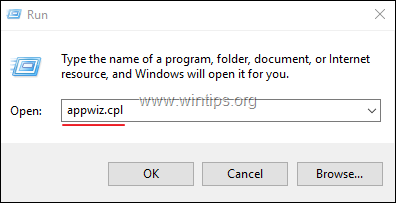
3. V novo zagnanem oknu poiščite in z desnim klikom miške kliknite . na protivirusnem programu tretje osebe in izberite Odstranitev .
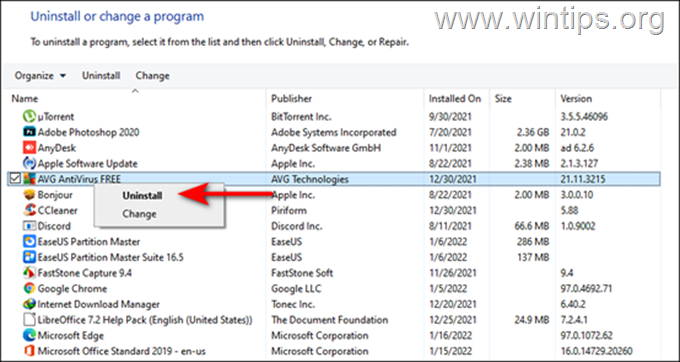
4. Sledite navodilom na zaslonu in dokončajte postopek odstranitve.
5. Ponovni zagon računalnik in preverite, ali se težava nadaljuje.
Metoda 6. Onemogočite IPv6 in nastavite naslove strežnika DNS po meri.
1. Pritisnite Windows  + R tipke za odprtje Spustite pogovorno okno.
+ R tipke za odprtje Spustite pogovorno okno.
2. Tip nadzor ncpa.cpl in pritisnite Vnesite .
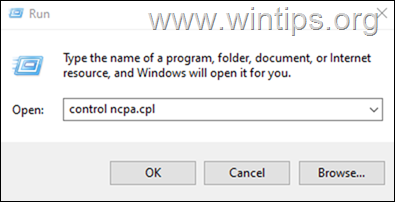
3. Kliknite z desno tipko miške na aktivni omrežni povezavi in izberite Lastnosti
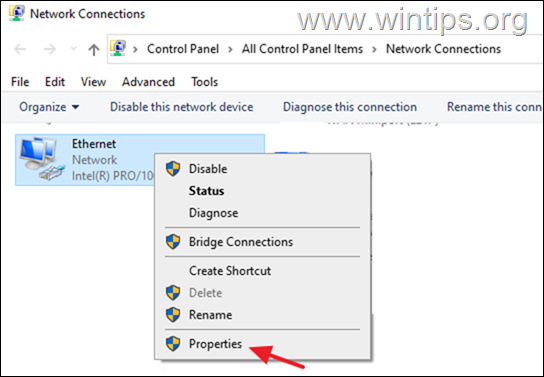
4. Tukaj odkljukajte . Internetni protokol različice 6 (TCP/IPv6) in nato odprite Internetni protokol različice 4 (TCP/IPv4) lastnosti.
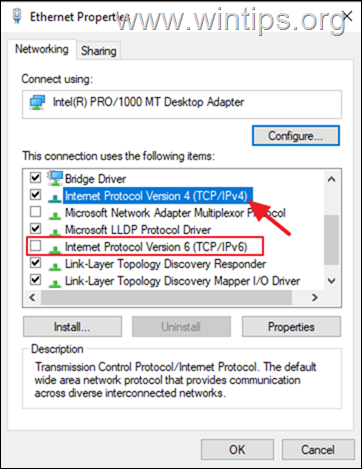
5. Izberite " Uporabite naslednje naslove strežnikov DNS " in vnesite naslednje naslove strežnikov Google DNS:
- 8.8.8.8 8.8.4.4
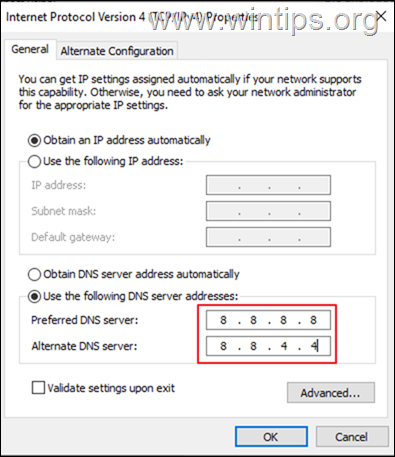
6. Pritisnite OK (dvakrat), da zaprete lastnosti omrežja.
7. Ponovni zagon računalnik in preverite, ali se težava nadaljuje.
Druge metode za odpravo 2000 omrežnih napak v storitvi Twitch.
- Onemogočite predvajalnik HTML 5 v naprednih nastavitvah Twitcha Sprememba . maska podomrežja s spletne strani 255.0.0.0 (ali 255.255.0.0.0) na 255.255.255.0 v nastavitve usmerjevalnika . Preverite, ali se težava nadaljuje tudi po nekaj urah, saj je morda težava na strani Twitcha.
To je to! Katera metoda je delovala za vas?
Sporočite mi, ali vam je ta vodnik pomagal, tako da pustite komentar o svoji izkušnji. Všečkajte in delite ta vodnik, da pomagate drugim.

Andy Davis
Blog sistemskega skrbnika o sistemu Windows





